Gráfico de áreas
- Parte 1. ¿Qué es un gráfico de áreas?
- Parte 2: ¿Cuándo se inventaron los gráficos de áreas?
- Parte 3: Ventajas y desventajas de los gráficos de áreas.
- Parte 4: ¿Cuándo utilizar un gráfico de áreas?
- Parte 5: Tipos de gráficos de áreas
- Parte 6: Crear un gráfico de áreas con Excel
- Parte 7: Crear un gráfico de áreas con EdrawMax
- Parte 8: Ejemplos de gráficos de área
- Parte 9: Conclusión
Parte 1: ¿Qué es un diagrama de áreas?
Si eres gerente de una empresa y quieres saber lo bien que van tus productos, una forma inteligente sería dibujar un gráfico de áreas para sus ventas y rendimiento. Pero, ¿qué es exactamente un gráfico de áreas?
También conocido como gráfico de área, los gráficos de área son una extensión de los gráficos de líneas que ayuda a representar los datos cuantitativos. Proporciona una representación visual de las estadísticas y el cambio en ellas a lo largo del tiempo. Para facilitar la comparación entre dos cantidades, el área entre el eje y la línea se rellena y enfatiza con texturas y sombreados.
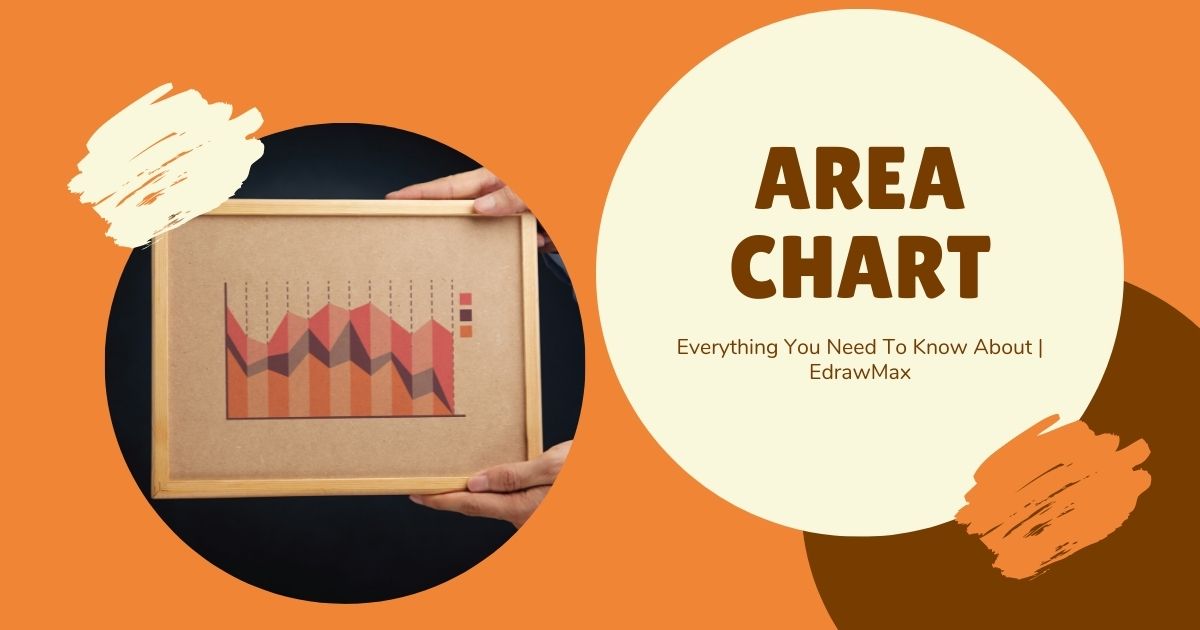
Parte 2: ¿Cuándo se inventaron las cartas de áreas?
Hablando de su historia, los gráficos de áreas fueron inventados por un ingeniero y activista político escocés, William Playfair. En 1786 publicó un libro, The Commercial and Political Atlas, que contenía varios gráficos de series temporales, entre ellos el gráfico de áreas. También se le atribuye la invención de los gráficos circulares, los gráficos de líneas y los gráficos de barras.
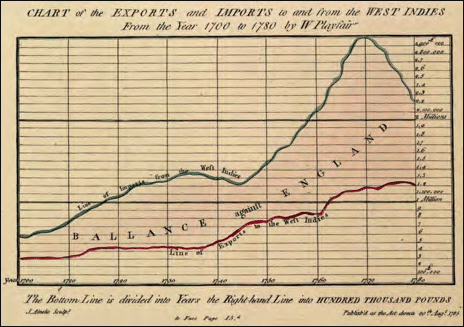
Parte 3: Ventajas y desventajas de los gráficos de área
Los gráficos de área son muy versátiles y pueden utilizarse cuando se comparan dos o más cantidades de forma cuantitativa. Ayuda a representar los datos de forma acumulativa y a seguir sus tendencias. Sin embargo, por muy útiles que parezcan, tienen sus limitaciones. Echemos un vistazo a ambos.
Ventajas
- Herramienta útil para comparar dos o más cantidades.
- Los datos son fáciles de seguir y comprender.
- Excelente para mostrar tendencias a lo largo del tiempo y analizar las estadísticas.
Desventajas
- Seguir y entender las tendencias es fácil, pero los valores exactos no se pueden comparar.
- Ineficaz cuando se comparan grandes grupos de datos. Los gráficos de datos se superponen, y se hace difícil distinguir dónde terminan o empiezan.
Parte 4: ¿Cuándo utilizar un gráfico de áreas?
Los gráficos de áreas son una forma sencilla pero rápida de comparar y analizar datos. Se utilizan para comunicar la tendencia general del progreso de un producto, un artículo o una persona. Veamos algunas áreas en las que los gráficos de áreas pueden ser una buena elección.
1) Analizar las ventas anuales
Para las empresas, este es un uso focal de los gráficos de área. Los datos pueden ser trazados para unos pocos productos de mayor o menor tendencia y comparados para obtener una visión general. Esto ayuda a la empresa a analizar qué artículos son una opción popular y rentable, mientras que cuál necesita mejoras o debe ser eliminado de la gama de productos.
Los datos se trazan mensualmente, en un trimestre o anualmente para un mejor análisis. Las tendencias ayudan a evaluar los beneficios y las ventas del año.
2) Medir el rendimiento de un empleado/estudiante
La comprobación del rendimiento es otra área en la que los gráficos de área son de gran utilidad. Se recopilan datos como las notas de evaluación, la puntualidad o el trabajo en equipo y se representan en un gráfico. Esto ayuda a calibrar quién ha rendido mejor y quién se ha quedado atrás. Representar gráficamente los datos de un periodo determinado ayuda a evaluar las mejoras desarrolladas con el tiempo. Un empleado/estudiante concreto puede compararse con otro compañero o con todo el equipo.
3) Conocer la magnitud de un cambio
Este es un uso general pero importante de los gráficos de área. Se pueden dibujar cuando hay una diferencia significativamente grande entre los valores y ayudan a analizar la magnitud del cambio. También facilita destacar la acción específica que llevó a una mejora o deterioro de un elemento.
4) Para una simple comparación
Dado que los gráficos de área tienen más que ver con la representación visual que con los números, son una herramienta eficaz a la hora de comparar dos o más cantidades. Los colores y las líneas ayudan a seguir las tendencias y ver quién superó a quién.
Parte 5: Tipos de gráficos de área
Los gráficos de áreas se dividen en dos tipos, dependiendo del propósito de su uso. Basándose en la comparación, que puede ser de grupo o de evaluación completa, los tipos son:
1) Gráfico de áreas superpuestas
Si queremos comparar dos grupos de datos, se dibuja un gráfico de Área superpuesta. Los segmentos coloreados se superponen entre sí y proporcionan una visión clara de ambos grupos. Se incluye transparencia en el sombreado, por lo que los datos permanecen visibles.
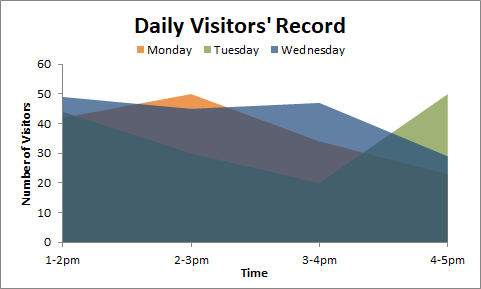
2) Gráfico de áreas apiladas
Este gráfico de áreas visualiza los gráficos de datos, de modo que aparecen como la extensión del grupo de datos anterior. Los gráficos de datos se apilan unos sobre otros y se distinguen debido a las diferencias de color. La línea superior siempre representará el total al sumar todos los grupos. Los gráficos de áreas apilados son útiles cuando se intenta comparar todas las características de un elemento específico.
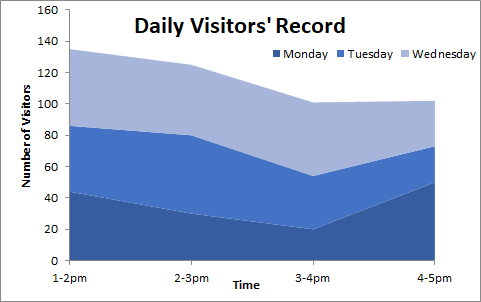
Parte 6: Crear un gráfico de áreas con Excel
Aunque las herramientas son limitadas, Microsoft Excel puede ayudar a crear gráficos minimalistas pero productivos en muy poco tiempo. Sigue estos sencillos pasos para crear un gráfico de áreas en Microsoft Excel.
- Abra Microsoft Excel en su PC.
- Inserta rus datos en la tabla o abra un archivo ya creado para empezar a crear. Para abrir el archivo, haz clic en la pestaña Archivo de la esquina superior izquierda. A continuación, haz clic en la pestaña Abrir. Aparecerá un cuadro de diálogo. Selecciona su archivo y haz clic en Abrir.
- Tras insertar los datos selecciona el rango de datos para el gráfico de áreas utilizando el cursor.
- Haz clic en Insertar, seguido de un clic en la pestaña Área de la sección Gráfico. Selecciona el tipo de gráfico: 2D o 3D. El tipo de gráfico seleccionado aparecerá en la pantalla para el intervalo de fechas seleccionado.
Parte 7: Crear un gráfico de áreas con EdrawMax
Diseñar y crear un gráfico de áreas con EdrawMax es pan comido. Con la gran variedad de herramientas y estos sencillos pasos a seguir, cree sus gráficos de áreas en un abrir y cerrar de ojos.
Paso 1: Descargue y cargue el software EdrawMax en su PC.
Paso 2: En la columna de la izquierda, ve a la pestaña Nuevo y seleccione en el menú la pestaña Gráficos y diagramas.
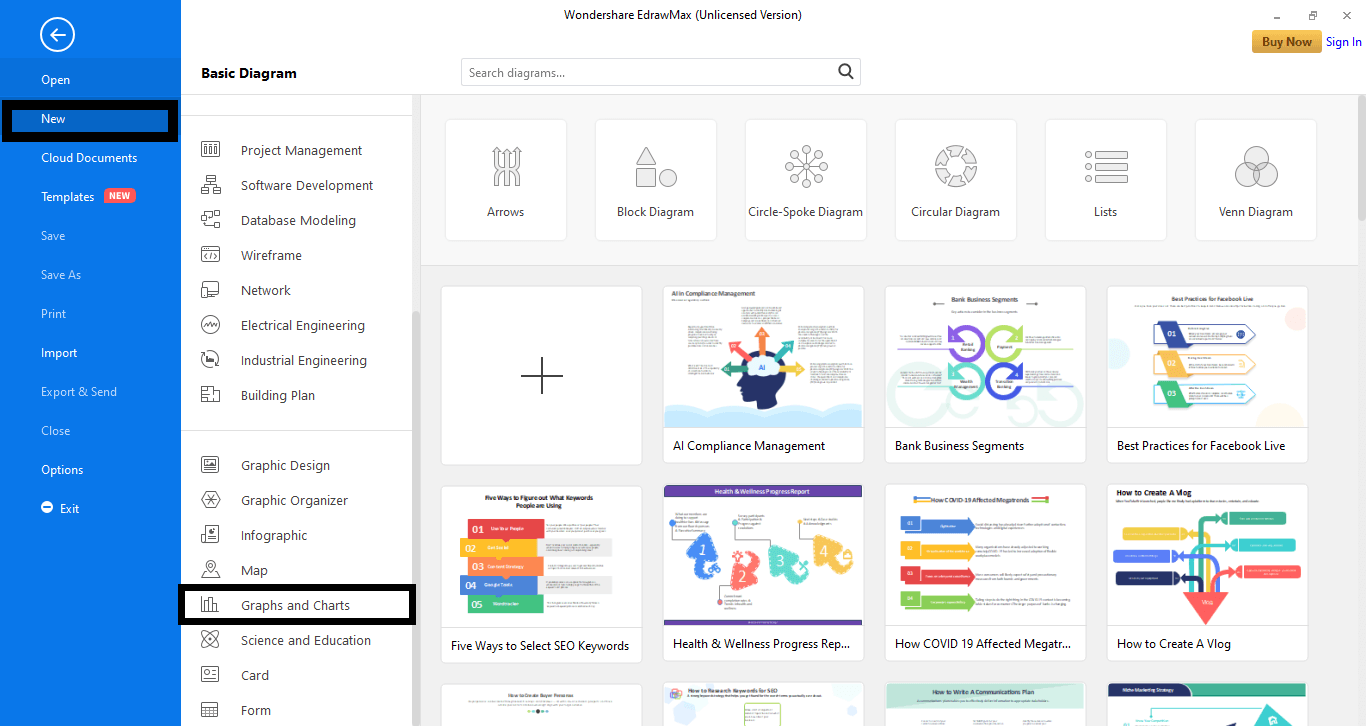
Paso 3: A continuación, selecciona la pestaña Área. Aparecerá una serie de plantillas. Selecciona una plantilla ya hecha o empiece desde cero haciendo clic en el icono con forma de signo más. (+).
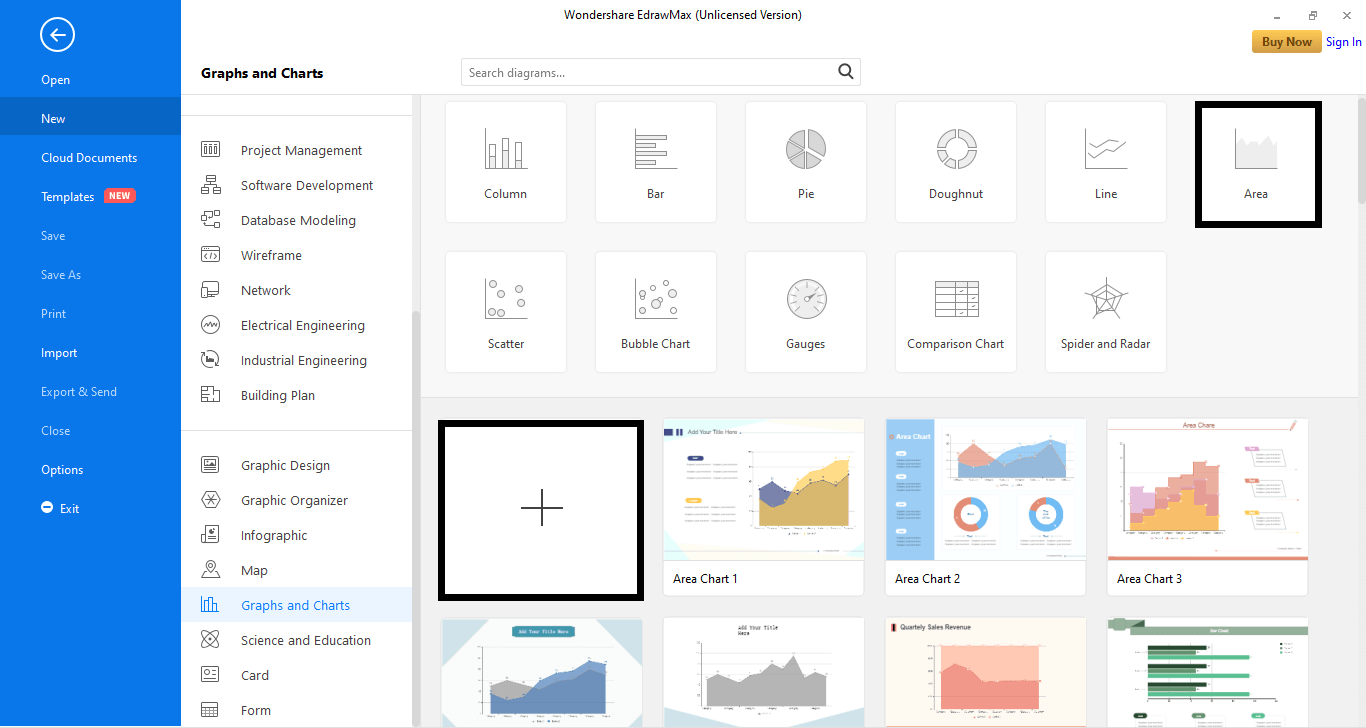
Paso 4: Aparecerá una nueva ventana. Aquí, inserta los datos para su gráfico. Selecciona la pestaña Datos y reemplace el texto con sus valores. También puedes importar datos desde un archivo Excel haciendo clic en la pestaña Importar.
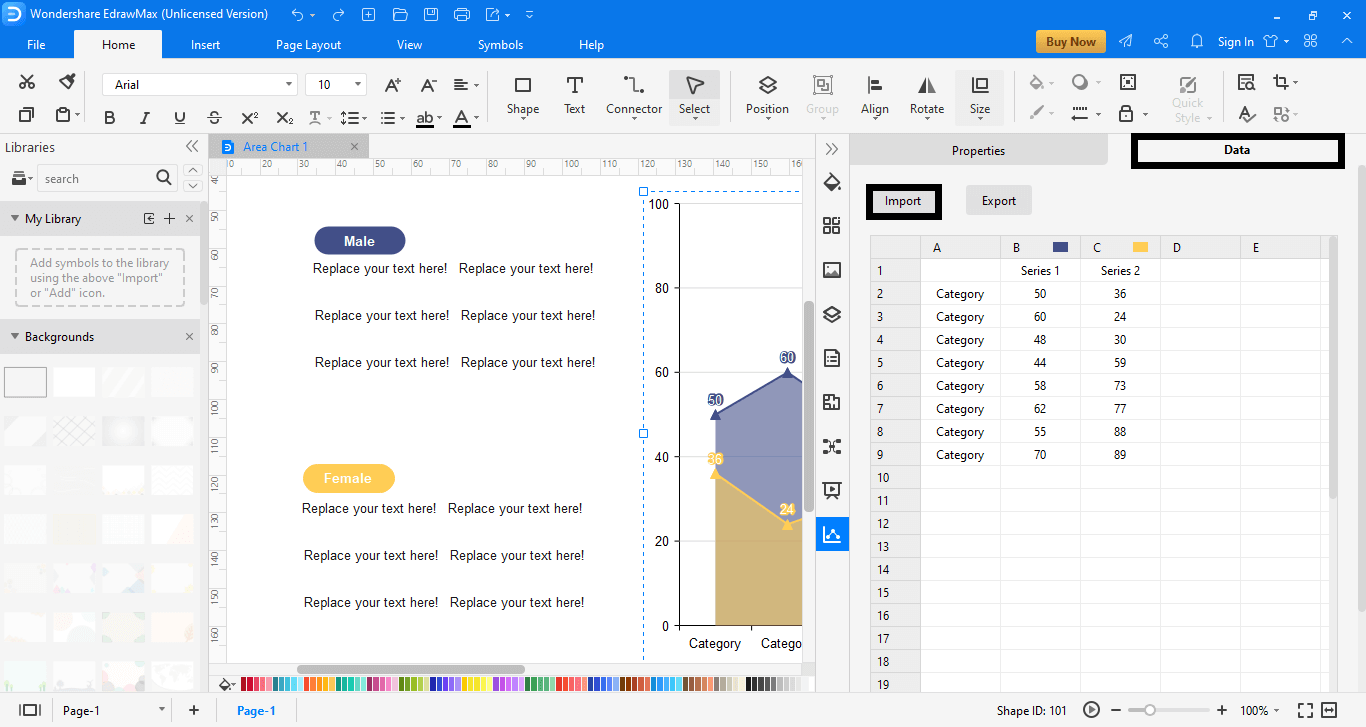
Paso 5: A continuación, edita y diseña tu gráfico de áreas con las herramientas disponibles.
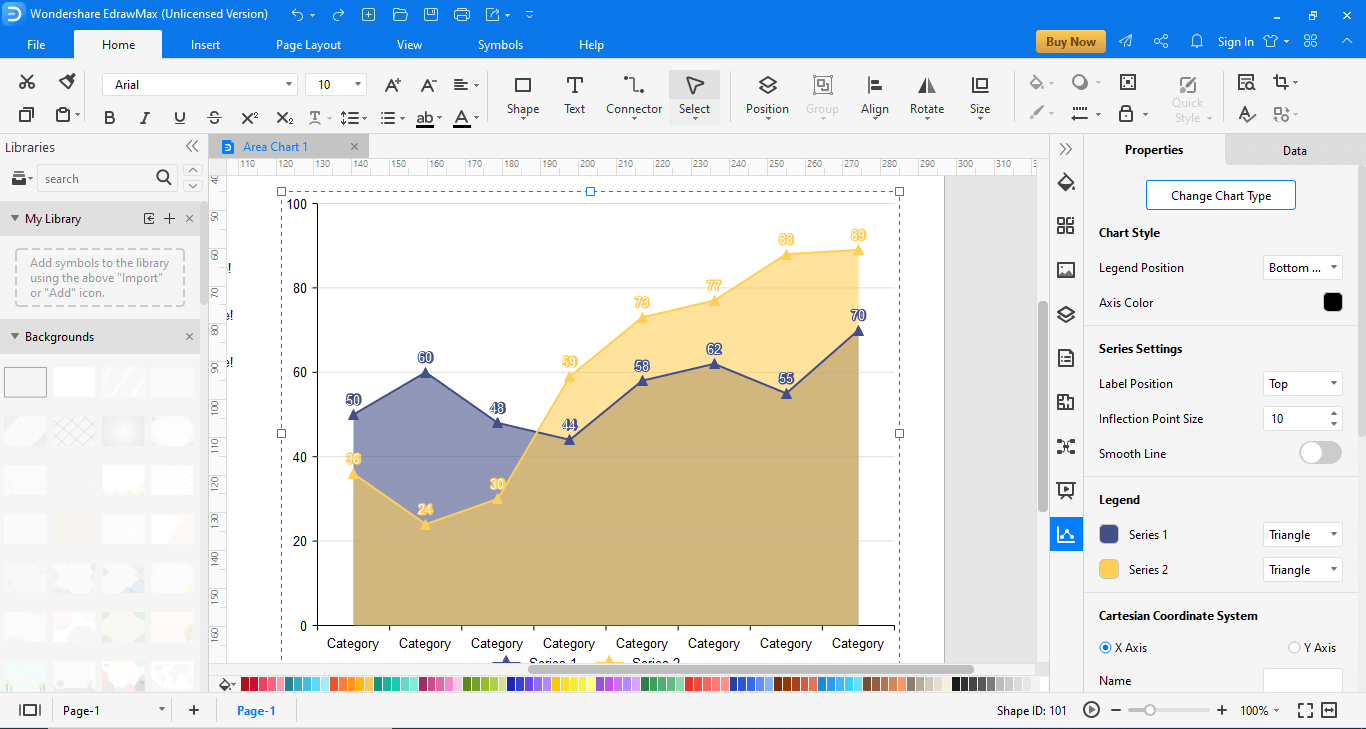
EdrawMax
Software de Diagramas Todo en Uno
Parte 8: Ejemplos de gráficos de área
Edraw tiene una gran variedad de plantillas de gráficos de área que ofrecer. Echemos un vistazo a algunas de ellas.
Gráfico de áreas con relación
Esta es una plantilla de la galería de plantillas de Edraw. Este gráfico de áreas ayuda a comparar las ventas, el marketing o el progreso de un determinado producto a lo largo de un mes. Mientras que el área roja muestra el producto 1, la azul el producto 2, el área azul más oscura muestra el progreso combinado de los dos productos. La plantilla Gráfico de áreas 2 también ayuda a analizar las estadísticas mediante gráficos circulares. Uno de ellos representa el progreso inicial mientras que el otro enfatiza el rendimiento final de los dos productos.
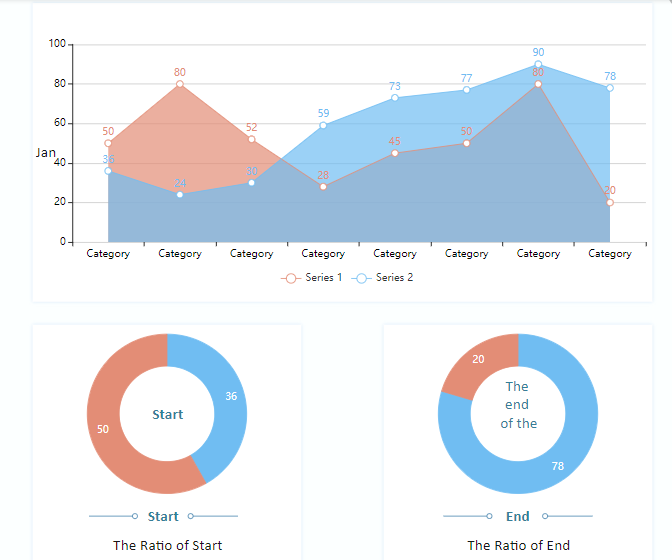
Gráfico de áreas apiladas de ingresos por ventas
Gráfico de área de ingresos por ventas es otra plantilla visionaria ofrecida por Edraw. Se trata de una plantilla útil, especialmente para las personas preocupadas por el rendimiento de sus productos en diferentes lugares. A diferencia de la plantilla anterior, ésta no superpone las parcelas de datos y proporciona dos gráficos separados en paralelo como una extensión de los datos anteriores para facilitar la comparación. En lugar de centrarse en diferentes aspectos de un producto, se ocupa de sus ventas en dos regiones diferentes.
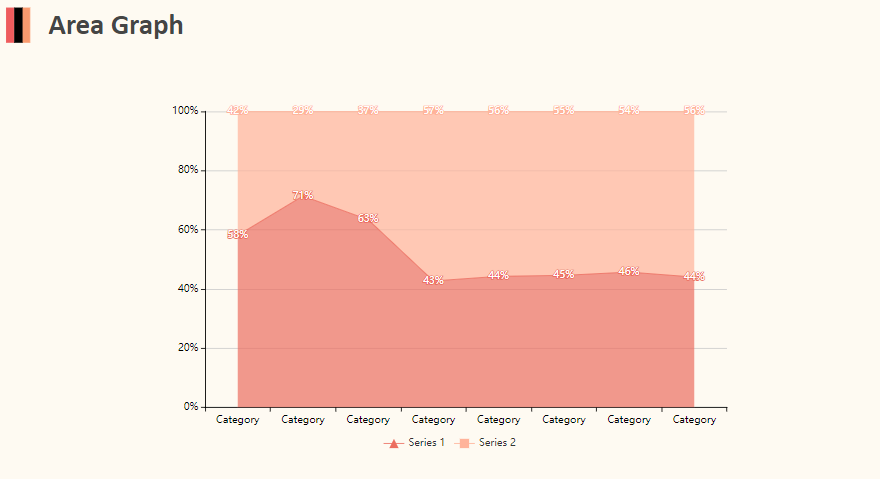
Parte 9: Conclusión
¡Se acabó! Al final de este artículo, probablemente sabrá cómo y por qué los gráficos de áreas son una gran elección para el análisis competitivo. Con una amplia gama de herramientas y plantillas en Edraw, exprese su creatividad y diseñe sus gráficos de áreas.

